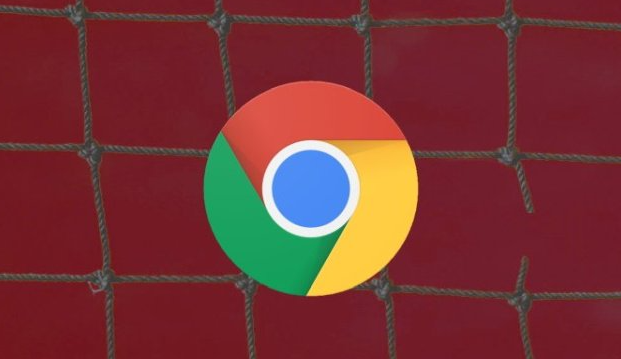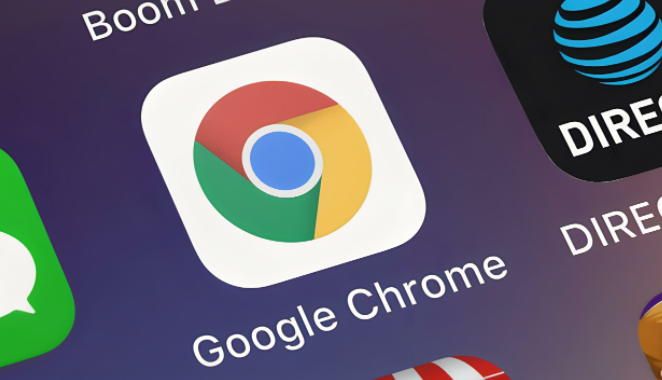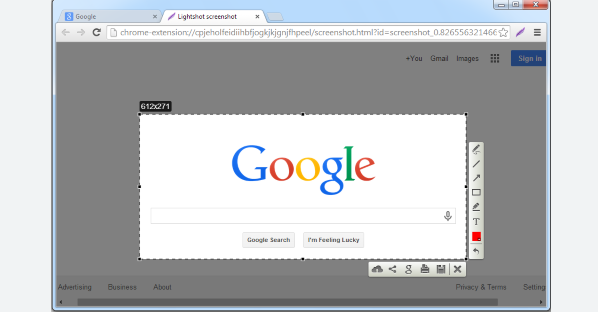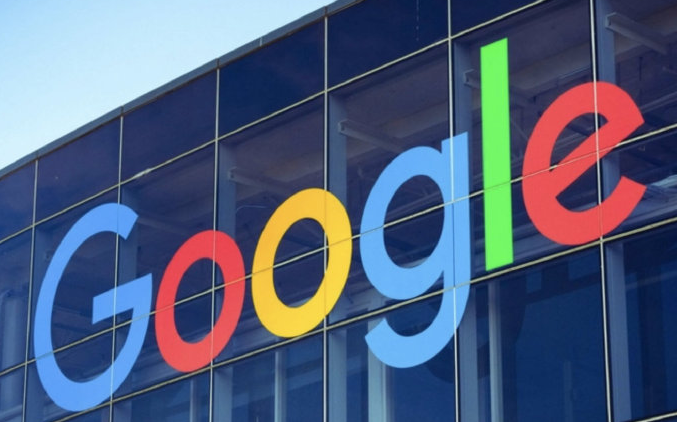详情介绍
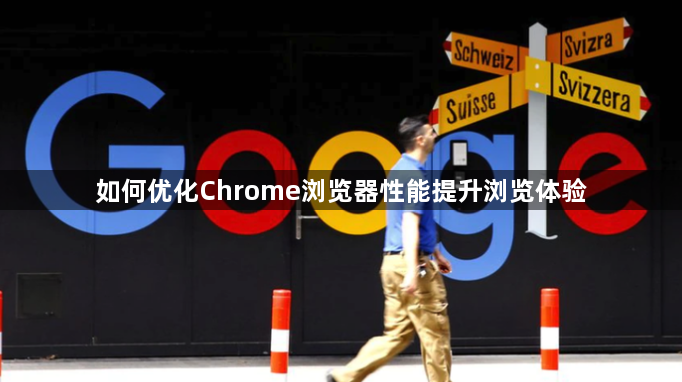
基础优化设置
1. 清理缓存与Cookie:定期清除浏览器缓存和Cookie可释放磁盘空间并提升加载速度。在Chrome右上角点击三点图标,选择“更多工具”→“清除浏览数据”,勾选“缓存的图片和文件”及“Cookie及其他网站数据”,选择时间范围后点击“清除数据”。建议每月清理一次,避免频繁操作影响加载速度。
2. 更新浏览器版本:确保Chrome为最新版本。点击右上角三点图标,选择“帮助”→“关于Google Chrome”,自动下载并安装更新。新版本会修复漏洞并优化性能。
3. 启用硬件加速:硬件加速可利用GPU提升图形渲染效率。进入设置→“系统”→打开“使用硬件加速模式(如果可用)”,重启浏览器生效。若出现卡顿,可关闭此功能。
扩展与插件管理
1. 精简扩展程序:过多扩展会占用内存和资源。进入“扩展程序”页面(点击右上角三点图标→“更多工具”→“扩展程序”),禁用或删除不常用扩展。建议每月检查一次,仅保留必要插件。
2. 取消误阻止的插件:若插件被Chrome误判为恶意软件,可在扩展程序页面点击“详细信息”→“仍要保留”或“启用”以恢复功能。
内存与任务管理
1. 减少标签页数量:每个标签页都会占用内存,建议关闭不使用的标签页。可安装“OneTab”等扩展,将多个标签页合并为一个列表,需要时恢复。
2. 使用任务管理器结束进程:按`Shift+Esc`打开任务管理器,结束占用资源过高的进程(如冻结的标签页或后台任务),释放内存。
高级功能调整
1. 关闭开机自启:若不需Chrome随系统启动,进入设置→“系统”→取消勾选“继续运行后台应用以访问所有设备上的扩展程序、通知和浏览活动”,节省系统资源。
2. 启用节能模式:笔记本电脑用户可进入设置→“性能”→打开“节能模式”,限制后台活动以降低能耗,间接提升浏览器响应速度。
3. 预加载页面:根据浏览习惯,Chrome可提前加载常用页面。进入设置→“性能”→开启“预加载页面”功能,加快后续访问速度。
其他技巧
1. 重置浏览器:若累积问题严重,可进入设置→“重置设置”→选择“将设置还原为原始默认设置”,清除所有扩展和缓存(需谨慎操作,建议先备份书签)。
2. 优化网络连接:使用有线网络代替Wi-Fi,或升级路由器固件,避免网络波动影响加载速度。
综上所述,通过以上步骤和方法,您可以有效地优化Chrome浏览器性能、提升浏览体验及管理流程的方式,提升浏览效率和体验。